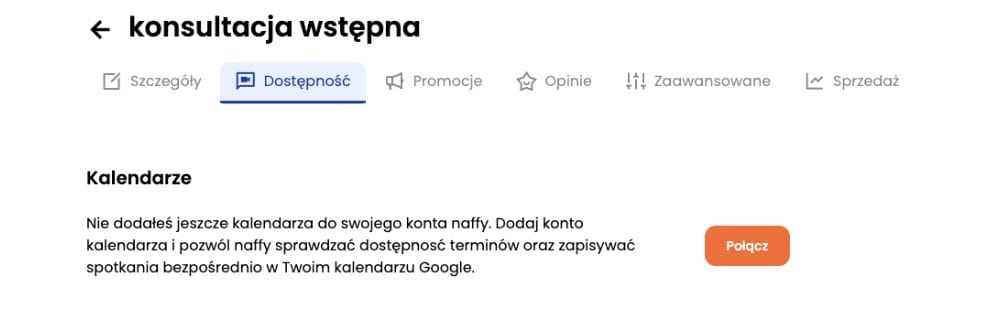Podłączenie kalendarza Google z naffy usprawnia proces rezerwacji konsultacji online. Podpięcie pozwoli przenieść wcześniej zarezerwowane terminy z Twojego kalendarza, tak aby były one również widoczne bezpośrednio w naffy.
Po dodaniu pierwszego produktu "konsultacje online", wpisaniu nazwy oraz ustaleniu ceny, należy przejść do zakładki "dostępność", aby podpiąć kalendarz z systemem naffy.
Połączenie kalendarza Google
W pierwszej kolejności naciśnij niebieski przycisk "połącz" w podsekcji "kalendarze".
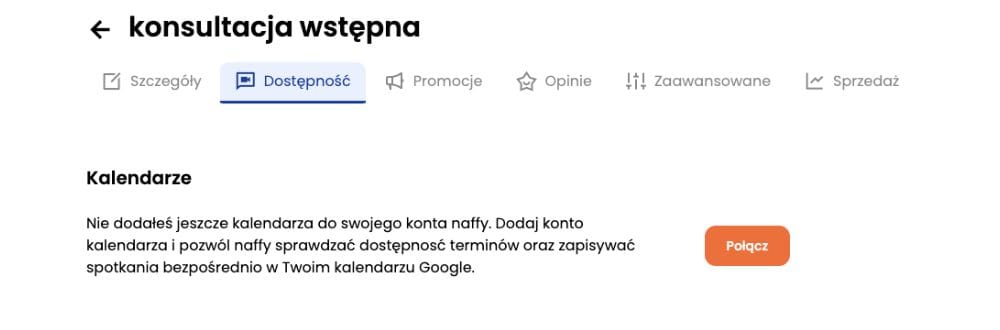
Po kliknięciu wyświetli Ci się komunikat o dodaniu Twojego kalendarza Google. Następnie naciśnij "Kontynuuj z Google".
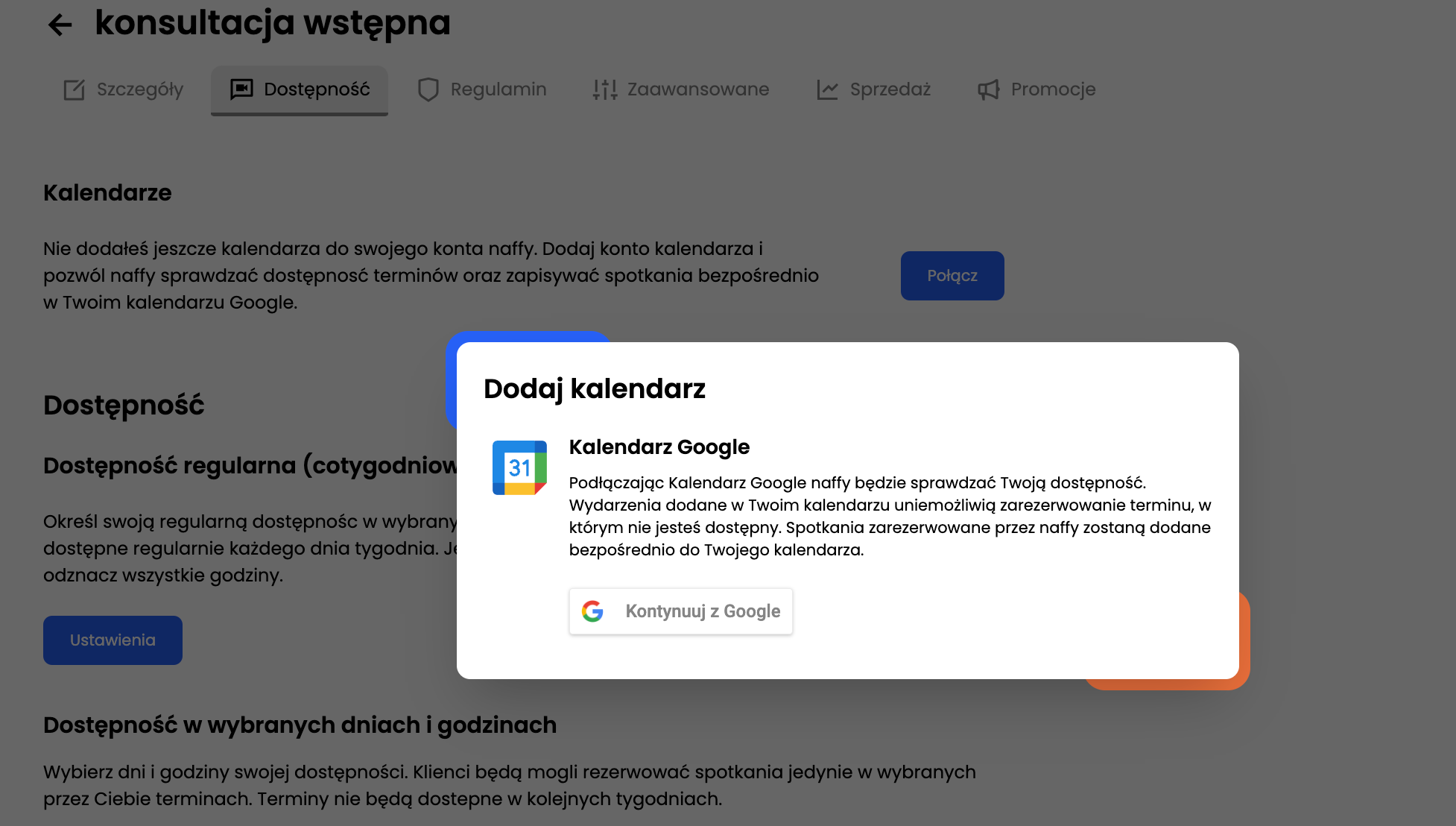
Na kolejnym etapie konieczny będzie wybór adresu e-mail, na który chcesz otrzymywać automatyczne powiadomienia o rezerwacjach oraz którego używasz do uzupełniania swojego kalendarza spotkań.
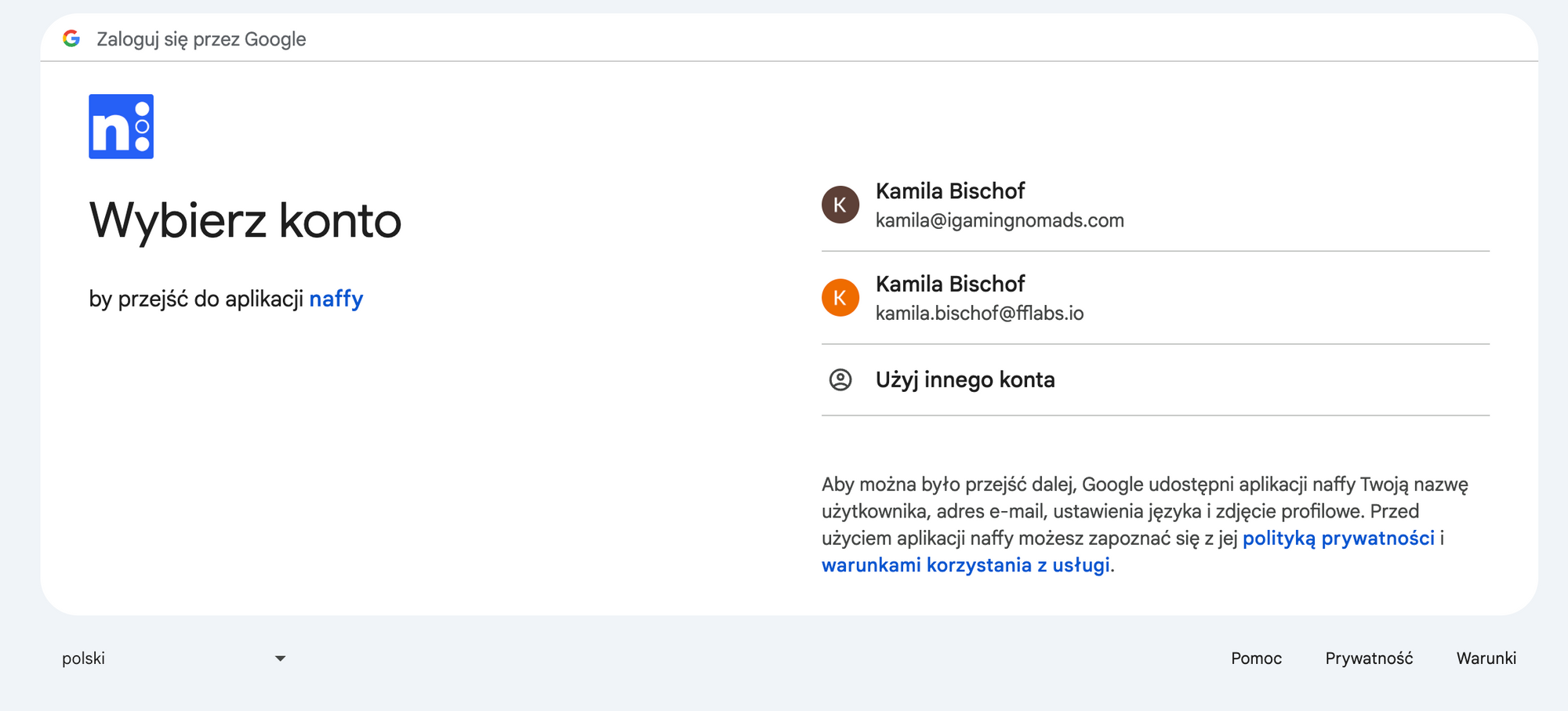
Aby przejść do naffy należy zaakceptować politykę prywatności i warunki korzystania z platformy. Naciśnij "dalej".
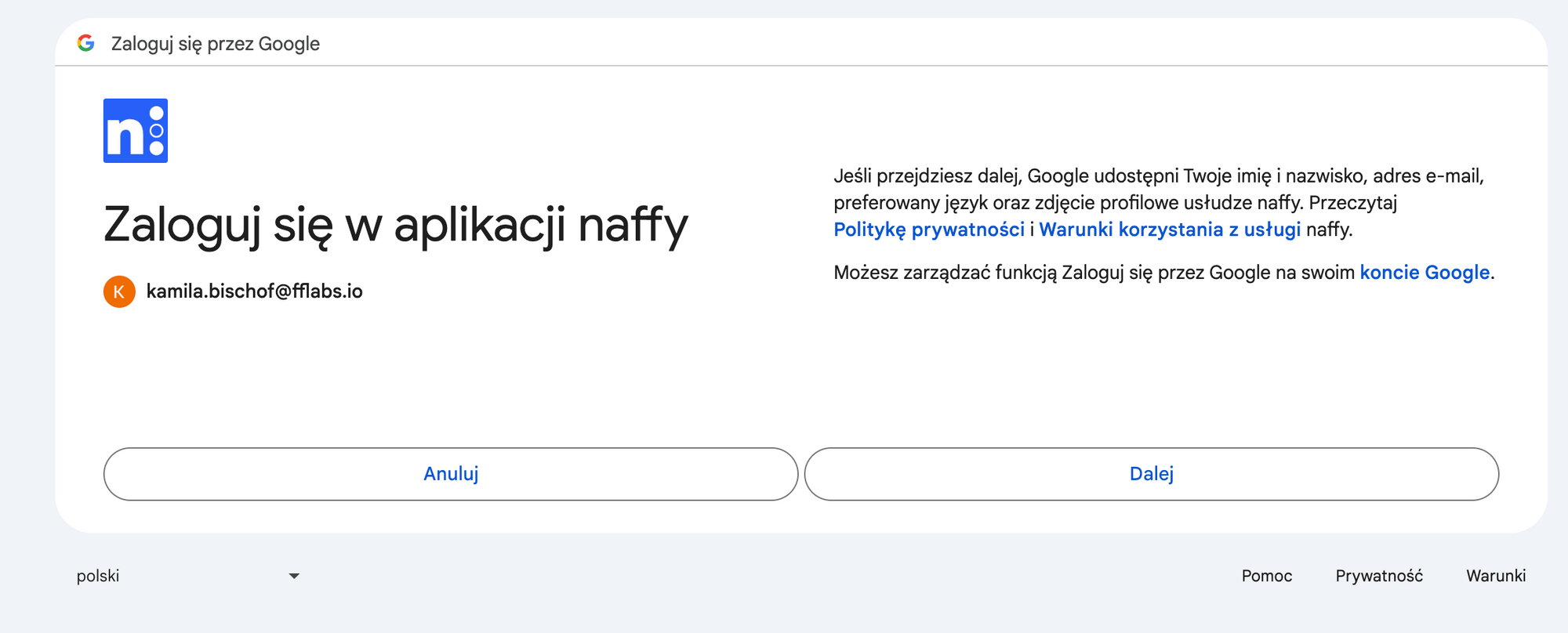
Kolejnym krokiem jest pozwolenie naffy na wyświetlanie i edytowanie wydarzeń w kalendarzu oraz dostęp do kalendarza Google. Jest to konieczne, aby system mógł prawidłowo działań i dawać możliwość rezerwacji dla Twoich klientów. Naciśnij przycisk "zezwól".
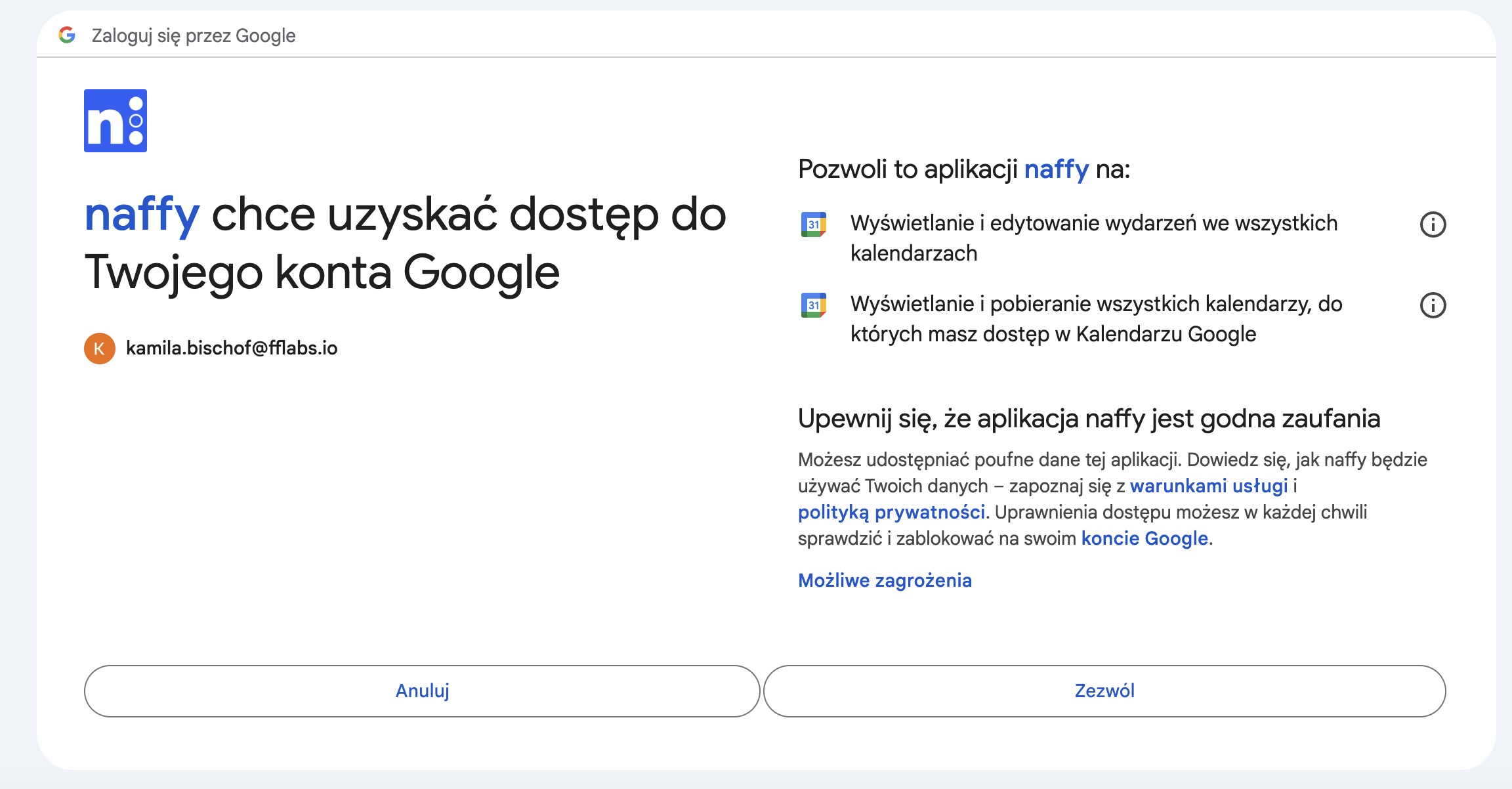
Po zaakceptowaniu powyższych wytycznych, zostaniesz przekierowany do podstrony produktu, gdzie będziesz mógł wprowadzić kolejne ustawienia Twoich konsultacji online.
Ustawianie kalendarzy, w których sprawdzana jest zajętość
Aby dany termin NIE BYŁ DOSTĘPNY w naffy (ze względu na wydarzenie w kalendarzu Google), to wydarzenie musi:
- znajdować się w kalendarzu, który jest wybrany do sprawdzenia,
- mieć status "zajęty".
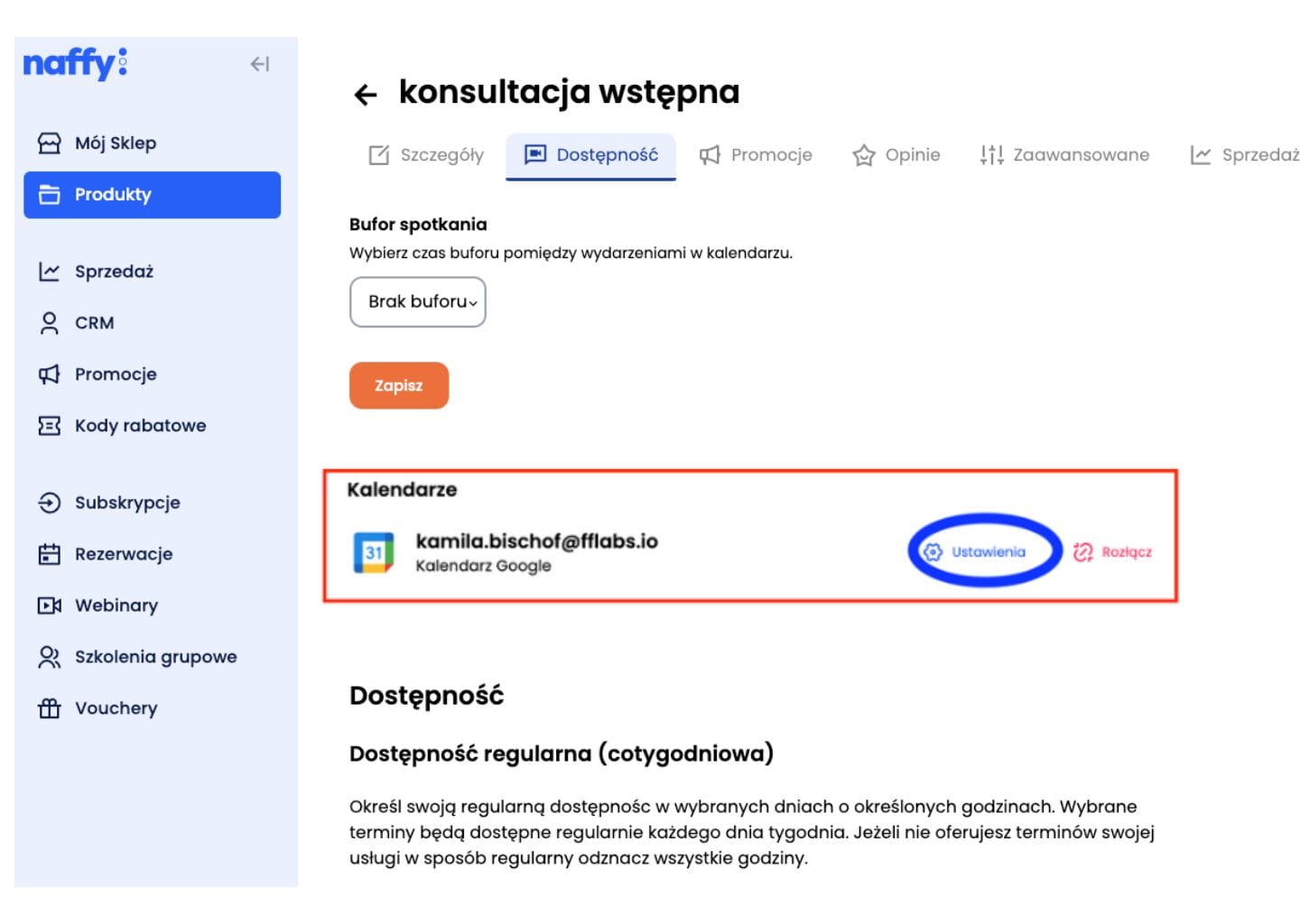
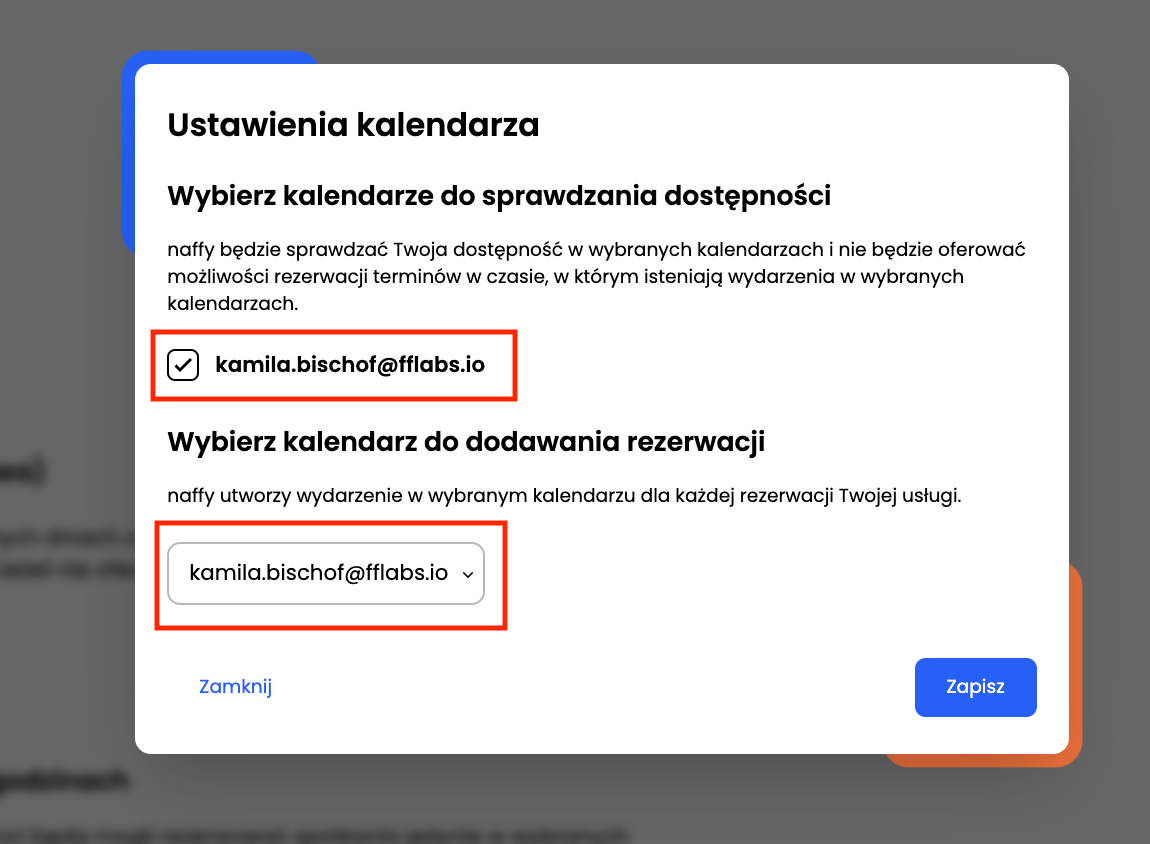
Wyłączenie z dostępności całych dni (np. wyjazd służbowy, urlop):
- zaloguj się na swojego maila, przejdź do opcji kalendarz, dodaj całodniowe wydarzenie w kalendarzu Google, a następnie edytuj je i zmień status z "wolny" na "zajęty".
- ważne też, aby to wydarzenie było dodane do kalendarza, który jest wybrany do sprawdzania zajętości.
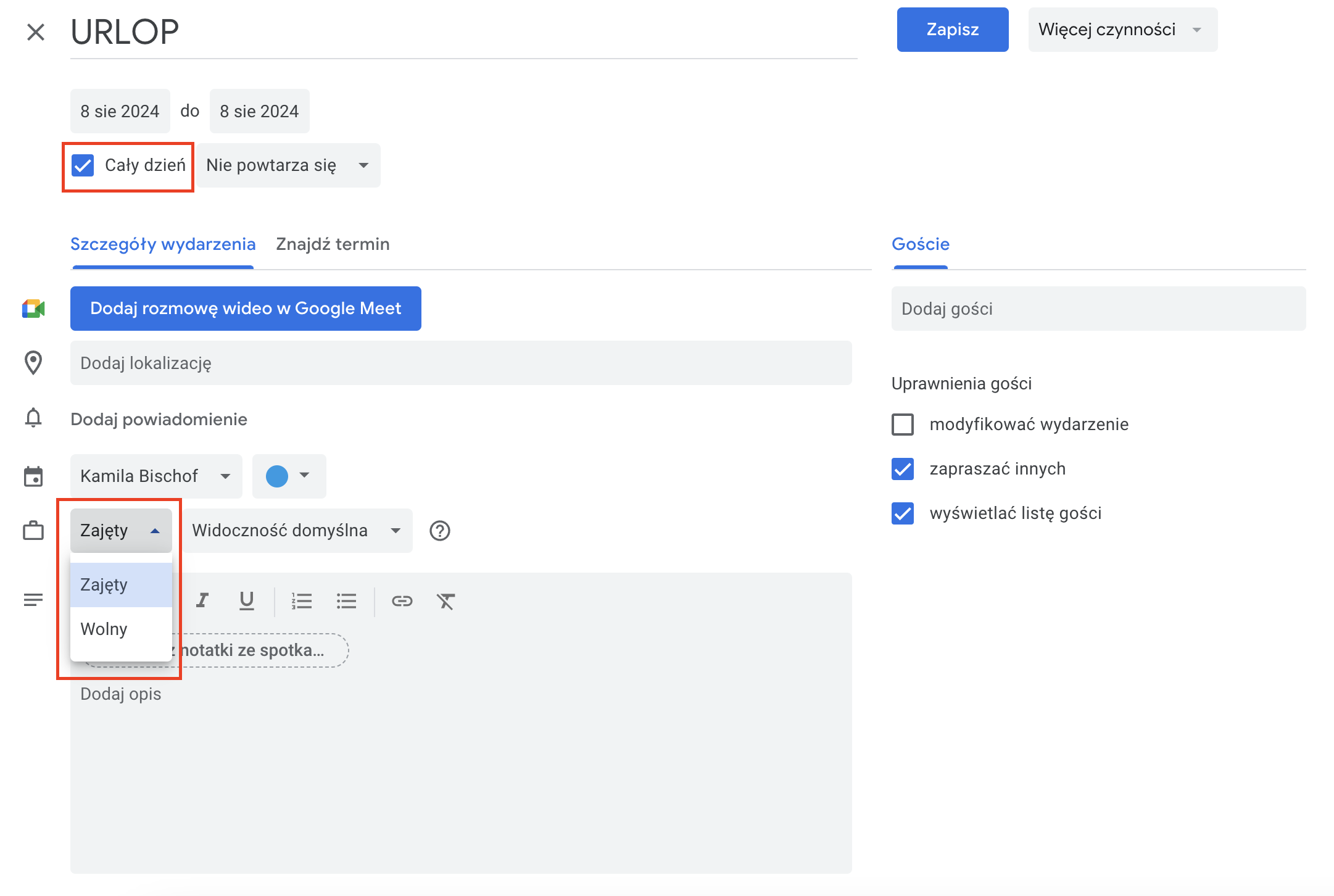
Rozłączenie kalendarz Google
Chcesz zmienić adres e-mail? W zakładce "dostępność" możesz również rozłączyć swój aktualny kalendarz Google - czerwonym przyciskiem "rozłącz".
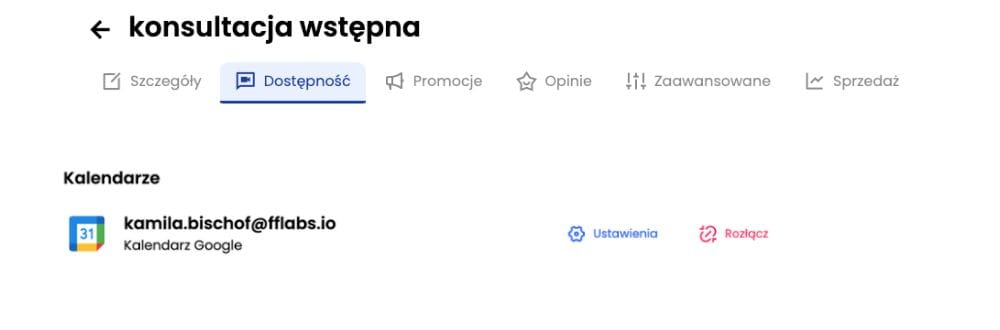
Po kliknięciu przycisku, pojawi się komunikat z potwierdzeniem rozłączenia. Jeśli jesteś zdecydowany na odłączenie kalendarza od swojego konta w naffy - wybierz ponownie czerwony przycisk "rozłącz".
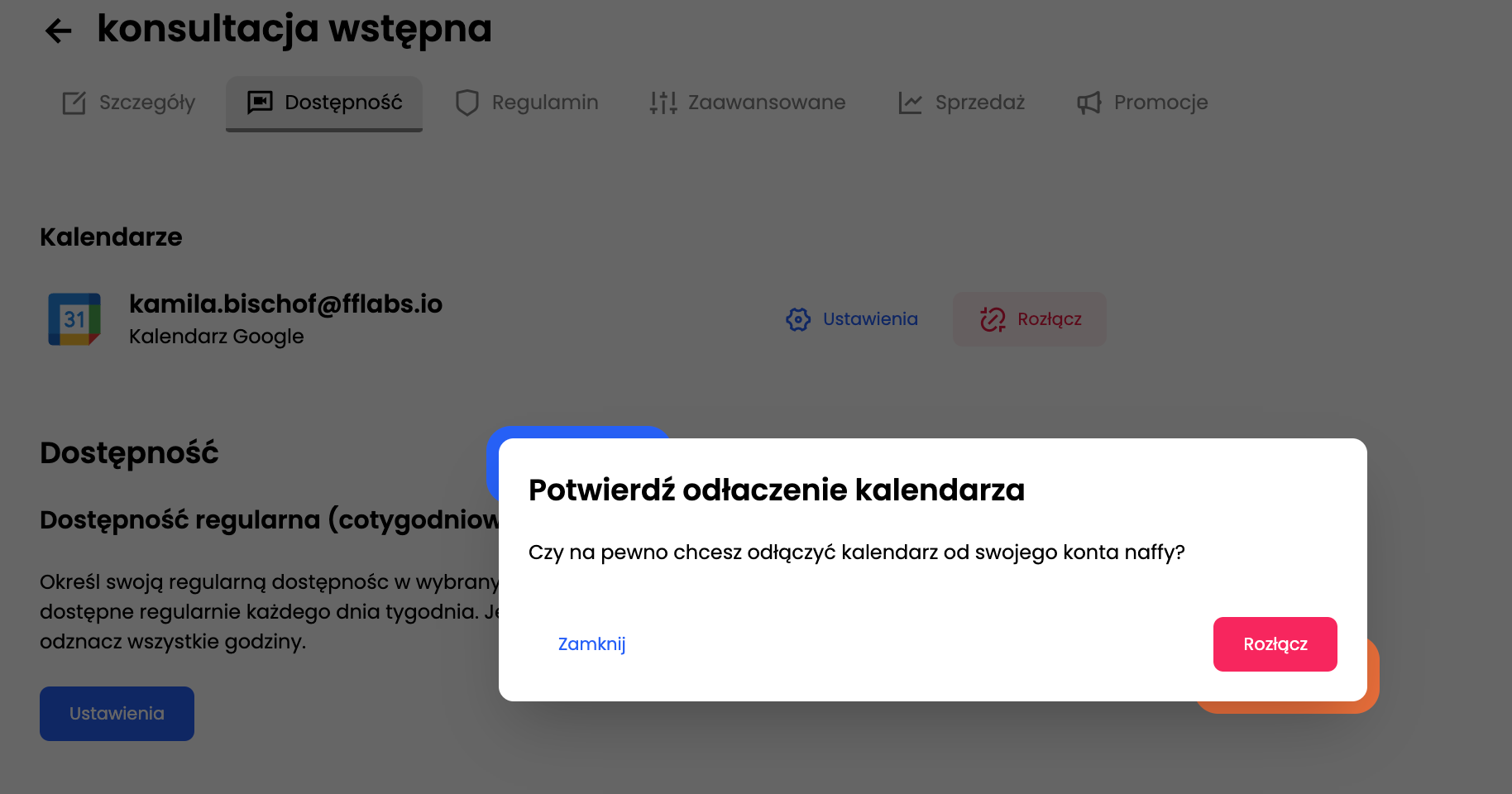
Twój kalendarz automatycznie rozłączy się z systemem naffy i umożliwi Ci ponowne dodanie innego kalendarza. W celu jego dodania kliknij "połącz".